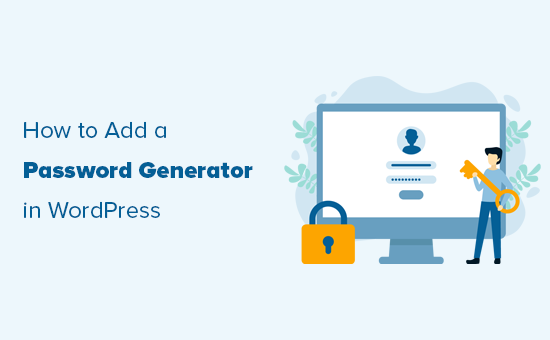Vuoi aggiungere un semplice generatore di password utente in WordPress?
Molti utenti di WordPress finiscono per utilizzare password più deboli per comodità. Queste password possono essere facilmente violate dagli hacker, il che rende vulnerabile il tuo sito Web WordPress.
In questo articolo, ti mostreremo come aggiungere facilmente un semplice generatore di password utente in WordPress. Ciò consentirebbe a te o ad altri utenti registrati sul tuo sito Web di generare una password complessa.
Perché utilizzare un generatore di password più potente in WordPress?
Per impostazione predefinita, WordPress ti consente di scegliere una password per il tuo account utente, ma non richiede che la password sia sicuro.
Il generatore di password integrato viene visualizzato durante Installazione di WordPress, nella pagina di registrazione dell’utente e nella pagina del profilo dell’utente.
Facendo clic sul pulsante Genera password, gli utenti possono generare una nuova password complessa.
Allo stesso modo, quando si cambia una password modificando il proprio profilo utente, gli utenti possono fare clic sul pulsante “Imposta nuova password” per generare combinazioni illimitate di password complesse univoche.
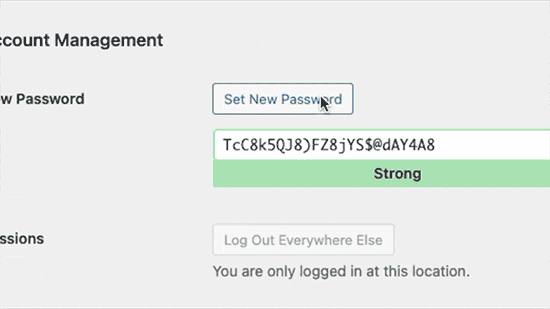
Tuttavia, noterai che ti consente di saltare il controllo della sicurezza della password selezionando l’opzione “Conferma l’uso della password debole”.
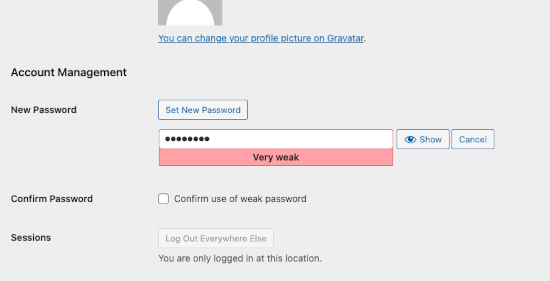
Allo stesso modo, tutti gli utenti che si registrano sul tuo sito Web possono anche sfuggire al requisito della password complessa selezionando questa opzione sul Registrazione Utente pagina.
Se corri un sito di appartenenza o negozio online dove molti utenti hanno account, questo può compromettere seriamente la sicurezza del tuo sito WordPress.
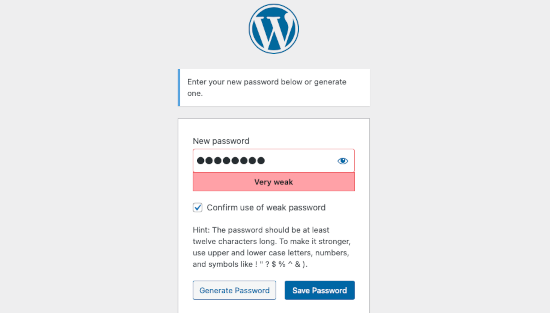
Detto questo, diamo un’occhiata a come applicare facilmente password sicure e richiedere agli utenti di utilizzare invece il generatore di password complesse.
Metodo 1. Applicare un generatore di password complesse in WordPress
Per prima cosa, devi installare e attivare il Gestore criteri password per WordPress collegare. Per maggiori dettagli, consulta la nostra guida passo passo su come installare un plugin per WordPress.
Dopo l’attivazione, è necessario visitare Politiche per le password pagina nell’area di amministrazione di WordPress e fare clic sulla casella di controllo Abilita criteri password.
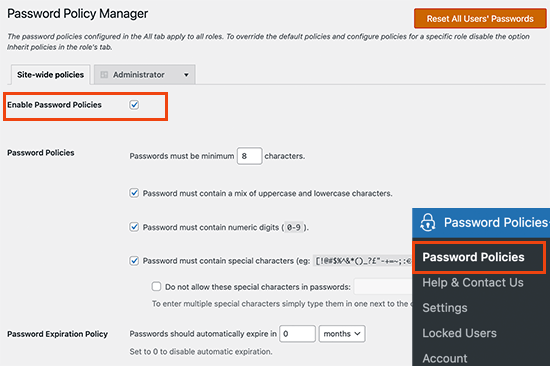
Successivamente, puoi impostare una politica della password a livello di sito per tutti gli utenti. Puoi scegliere la sicurezza minima della password, applicare caratteri speciali e utilizzo di numeri, far scadere le password dopo un periodo di tempo e altro ancora.
Di seguito è possibile impostare opzioni avanzate aggiuntive per la sicurezza della password.
Ad esempio, puoi reimpostare automaticamente le password per gli utenti inattivi, impedire agli utenti di riutilizzare le vecchie password o impedire agli utenti di reimpostare le password da soli.
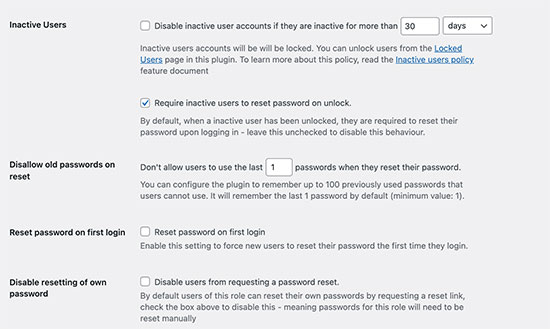
Il plugin consente anche di limitare i tentativi di accesso a prevenire attacchi di forza bruta. Puoi scegliere il numero di tentativi di accesso che un utente può effettuare, dopodiché il suo account verrà bloccato e l’accesso verrà disabilitato per 24 ore.
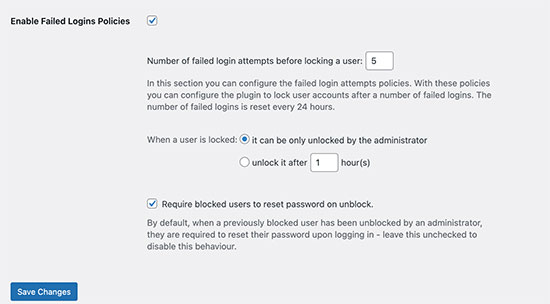
Puoi anche impostare una durata di blocco dopo la quale gli account verranno automaticamente sbloccati. In alternativa, puoi scegliere di sbloccare manualmente gli account solo da un amministratore.
Imposta criteri password in base ai ruoli utente
Il plug-in consente inoltre di impostare diversi criteri di password in base ai ruoli utente.
Ad esempio, puoi impostare diversi requisiti per la password e impostazioni di sicurezza per autori, abbonati, clienti o membri sul tuo sito web di appartenenza.
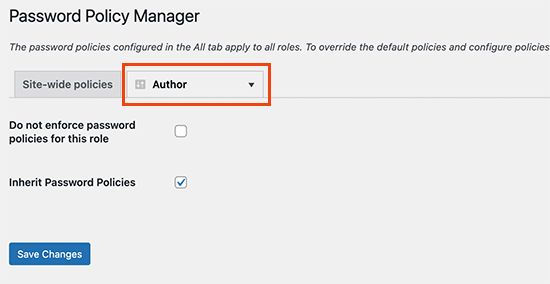
Vedere il generatore di password in azione
Il plug-in ora visualizzerà automaticamente un generatore di password complesse nelle schermate di registrazione, profilo e modifica della password in WordPress.
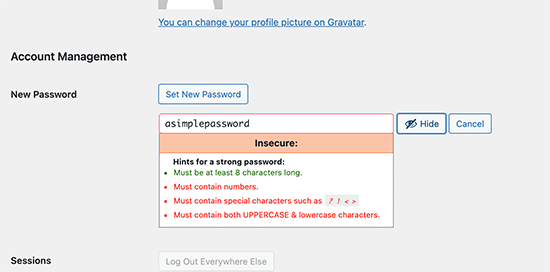
Inoltre, impedirà agli utenti di impostare password più deboli o di ignorare la politica delle password.
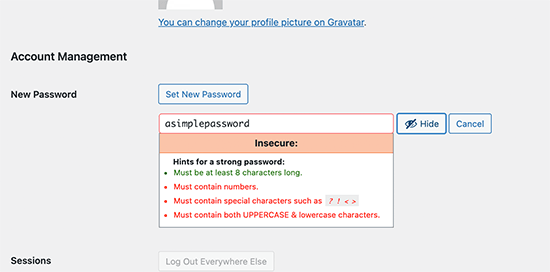
Metodo 2. Password complesse nella registrazione utente personalizzata e nei moduli di accesso
Il metodo della politica della password sopra funziona bene per la registrazione utente predefinita di WordPress e i moduli di reimpostazione della password.
Tuttavia, se stai usando a registrazione utente personalizzata e il modulo di reimpostazione della password, gli utenti potrebbero ancora trovare modi per aggirare i requisiti di password più rigidi.
Un modo semplice per applicare password complesse consiste nell’usare WPForms. È il miglior plugin per la creazione di moduli WordPress e ti consente di creare facilmente qualsiasi tipo di modulo, inclusi moduli di registrazione utente personalizzati e pagine di accesso.
Per prima cosa, devi installare e attivare il WPForms collegare. Per maggiori dettagli, consulta la nostra guida passo passo su come installare un plugin per WordPress.
Nota: avrai bisogno almeno del piano Pro per accedere al componente aggiuntivo Registrazione utente.
Dopo l’attivazione, è necessario visitare il WPForms » Impostazioni pagina per inserire la chiave di licenza. Puoi trovare queste informazioni sotto il tuo account sul sito Web di WPForms.

Dopodiché, devi visitare il WPForms » Componenti aggiuntivi e fai clic sul pulsante Installa componente aggiuntivo sotto “Componente aggiuntivo per la registrazione dell’utente”.
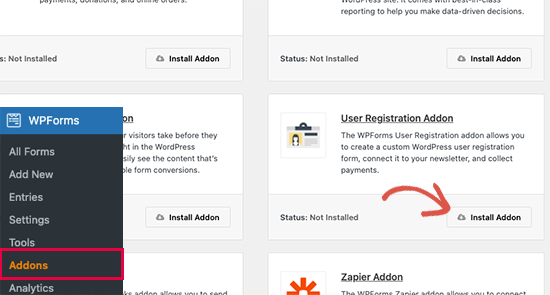
Ora sei pronto per creare la tua registrazione utente personalizzata e i moduli di accesso.
Basta andare su WPForms » Aggiungi nuovo pagina. Innanzitutto, è necessario fornire un titolo per il modulo e quindi scegliere il modello di modulo di registrazione utente.
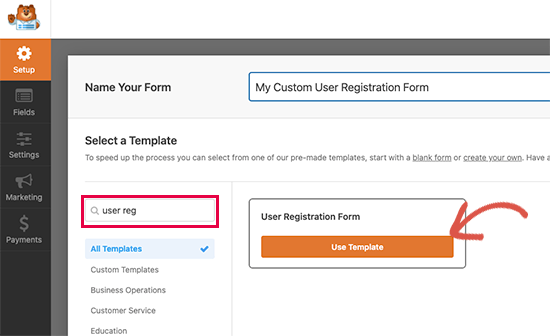
Questo caricherà il generatore di moduli in cui è possibile modificare i campi del modulo.
Basta fare clic sul campo della password per modificare e attivare l’interruttore “Abilita complessità password”. Di seguito puoi scegliere la sicurezza minima della password e impostarla su “Strong”.
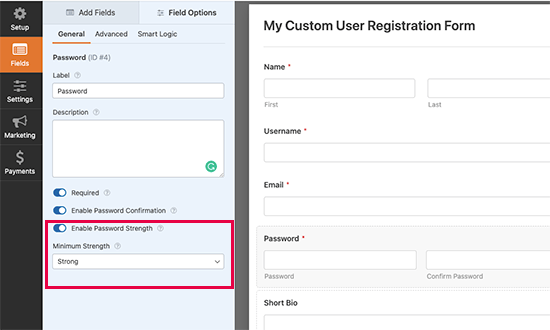
Ora puoi salvare il modulo ed uscire dal generatore di moduli.
WPForms rende super facile aggiungere i tuoi moduli ovunque sul tuo sito web. Modifica semplicemente il post o la pagina in cui desideri visualizzare il modulo di registrazione utente personalizzato e aggiungi il blocco WPForms all’area dei contenuti.
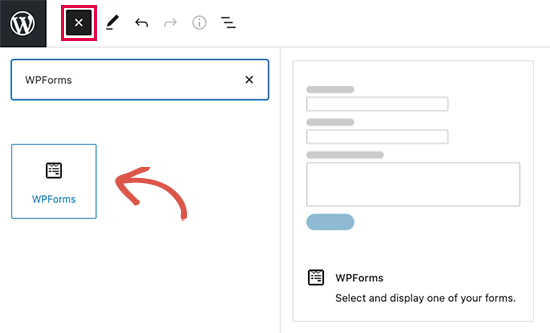
Successivamente, è necessario selezionare il modulo di registrazione utente personalizzato nelle impostazioni del blocco.
WPForms caricherà quindi un’anteprima dal vivo del modulo all’interno dell’editor.
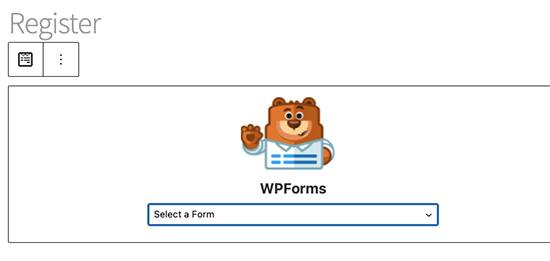
Ora puoi salvare e pubblicare il tuo articolo/pagina e visualizzare in anteprima il modulo di registrazione utente personalizzato.
Noterai che quando gli utenti compilano il campo della password, gli verrà chiesto di utilizzare una password più forte. Il modulo non verrà inviato con una password più debole.
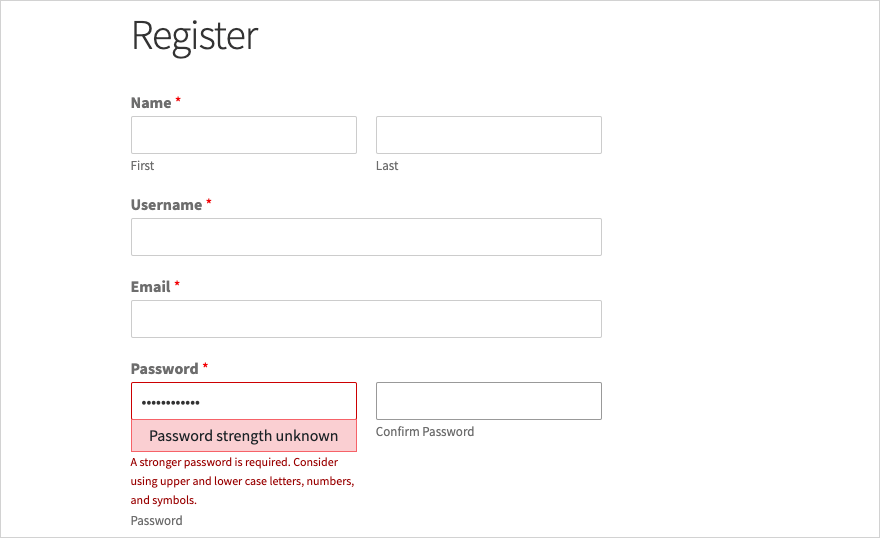
Ci auguriamo che questo articolo ti abbia aiutato a imparare come utilizzare il semplice generatore di password utente in WordPress e ad applicare password più efficaci sul tuo sito Web WordPress. Potresti anche voler vedere la nostra guida passo passo su come passare correttamente da HTTP a HTTPS, o la nostra scelta esperta del i migliori plugin per WordPress per le piccole imprese.
Se ti è piaciuto questo articolo, iscriviti al nostro Canale Youtube per i video tutorial di WordPress. Ci trovi anche su Twitter e Facebook.